Safari-iOS实用技巧
Posted 沈阳彭氏金属
tags:
篇首语:本文由小常识网(cha138.com)小编为大家整理,主要介绍了Safari-iOS实用技巧相关的知识,希望对你有一定的参考价值。
Safari 可以说是 ios 上我们最经常使用的原生 App 之一了,但是它里面也隐藏了许多实用的使用技巧,如果能运用得当的话,可以让你在浏览时更加轻松。本章将为你总结 iOS 11 中实用的 Safari 技巧。
将网页保存为 PDF 并添加标注
在浏览网页的过程中,如果需要对上面的内容进行一些标注的话,点击网页下方的分享按钮中的「创建 PDF」,Safari 会将当前网页保存为一个 PDF 文件。
点击右上角的标注工具,你就可以对网页内容进行简单的标注。标注完成后,点击左上角的「完成」,将 PDF 保存到你希望的位置即可。
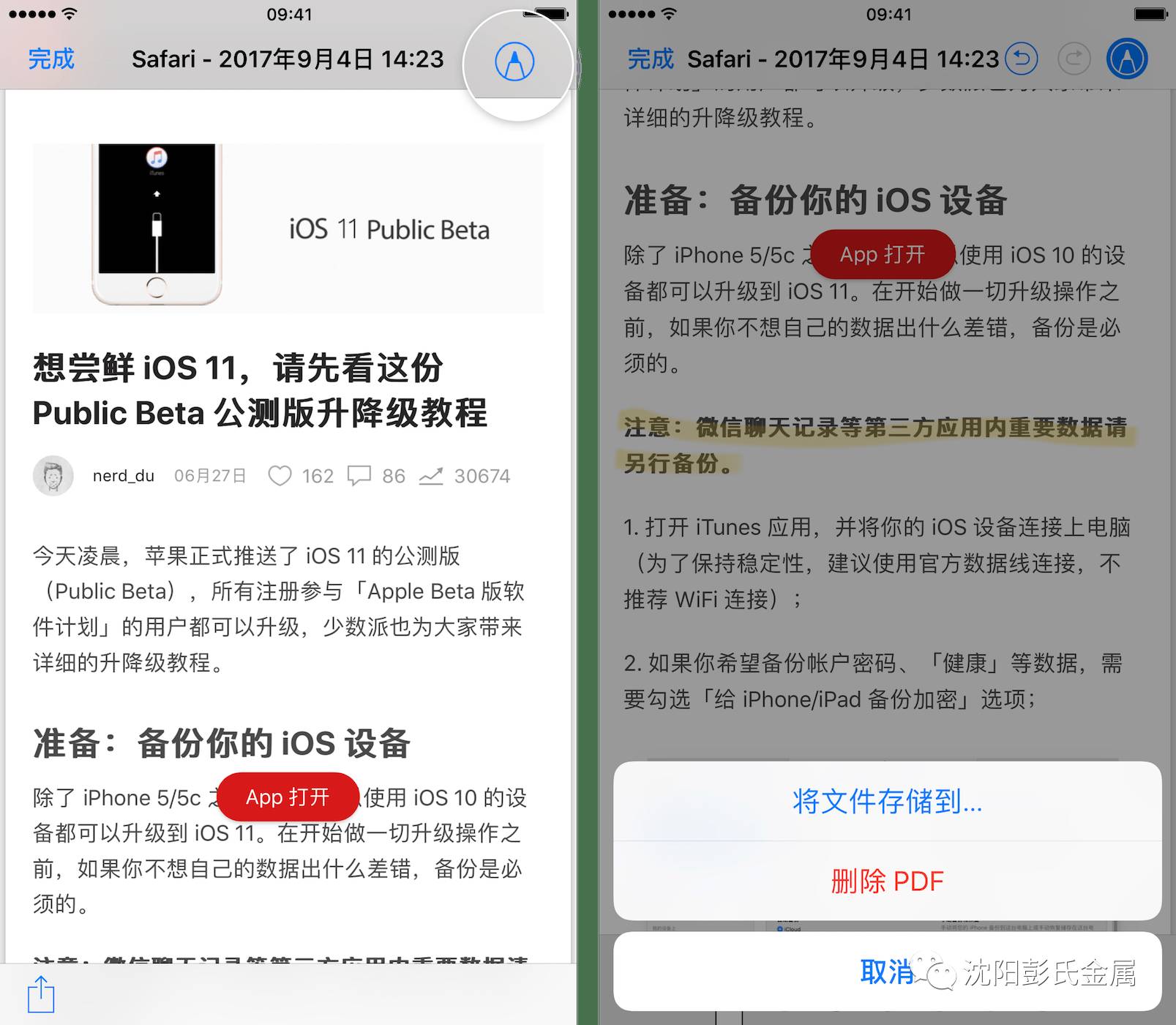
自动开启阅读视图
Safari 的「阅读视图」让你能够更加轻松地在网站中阅读文章。在 iOS 11 中,Safari 可以针对单个网站设置自动开启「阅读视图」。
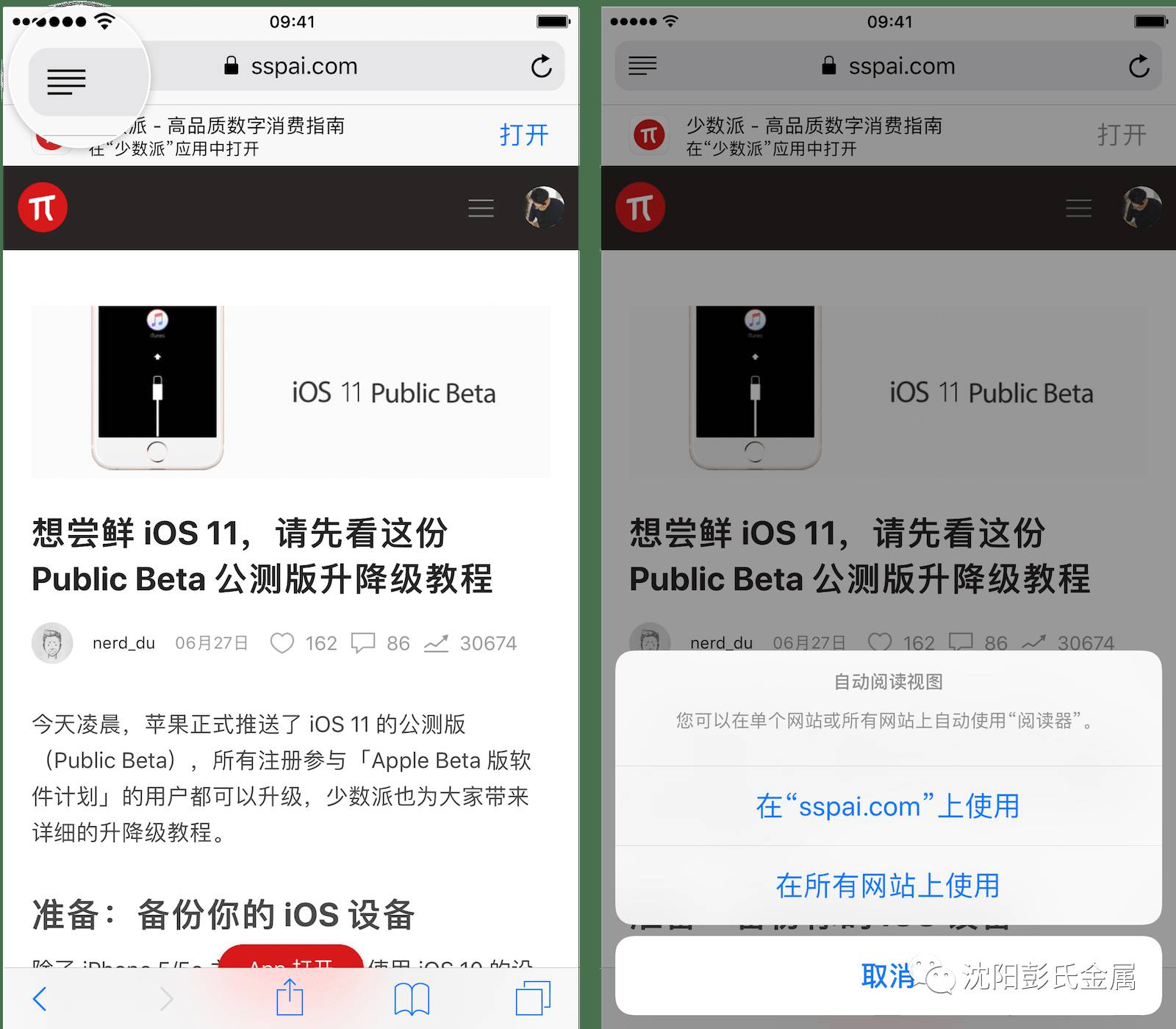
找到最近关闭的标签页
有时我们会不小心误操作关闭了某个网页,或突然回过头来想看看之前查看的某个页面。除了翻看历史记录,Safari 其实提供了更方便的办法来帮你找到最近关闭的窗口。
点击下方工具栏最右侧的标签,然后长按中间的 「+」,就能看到最近关闭的页面。
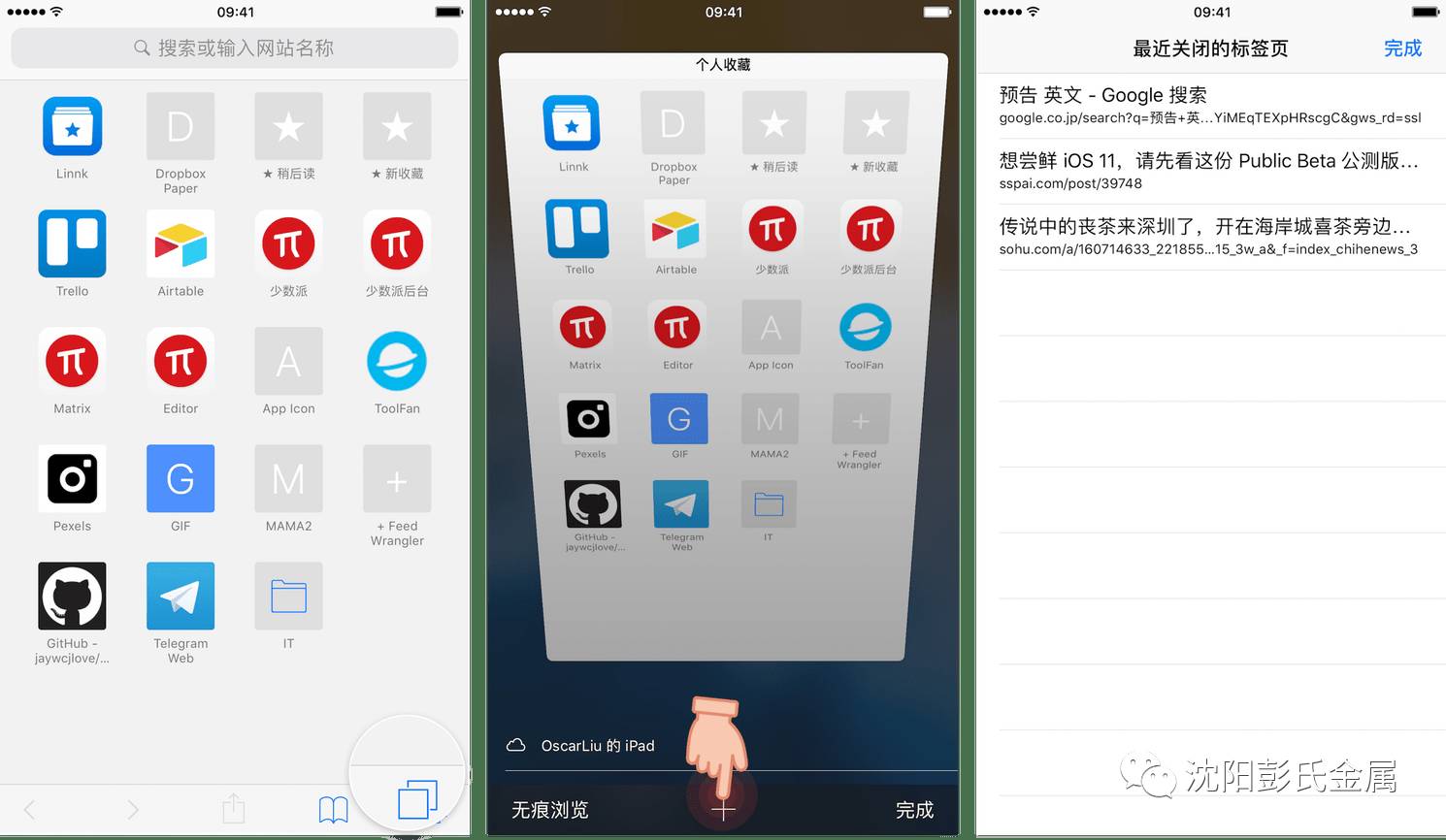
双指点击快速打开链接
在 iOS 11 中,当你双指快速点击一下 Safari 内的链接,链接将在新的标签页中打开。
在网页中高亮截图一段文字
我们经常会跟他人分享不同类型的截屏,分享网页大段文字内容里的一小段是最常见的情况。当你在 Safari 读文章时,选择想强调的文字,截屏发出去就可以了。只是这样做有一个问题,框选后系统会在上方浮出复制、粘贴等操作的气泡菜单,看起来不够美观。
想要隐藏这个气泡菜单其实特别简单,你只需要在选择文字后,点一下「拷贝」,上面气泡都会被隐藏,而你选择的那部分还在。然后再进行截图便可。
以上是关于Safari-iOS实用技巧的主要内容,如果未能解决你的问题,请参考以下文章
Facebook iOS SDK 使用 UIWebView 而不是 safari 登录(本机技巧/解决方案)